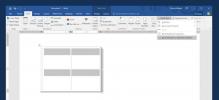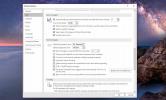Skrivanje črkovalnih napak v predstavitvi PowerPoint 2010
Dokaj pogosto se zgodi, da moramo v polju uporabljati matematične simbole in druge alfanumerične znake predstavitve in PowerPoint prikazuje take znake kot pravopisne napake in jih označi z rdečim tiho črta. Kljub temu lahko kadar koli vstavite pogovorno okno za preverjanje črkovanja, da prezrete napake ali dodate pogosto uporabljene znake v slovar besed. Ker je ročna izbira vsake napake in brisanje s seznama črkovalnih napak precej utrujajoč, lahko pravočasno skrijete črkovalne napake iz predstavitve. Poleg tega lahko med vnašanjem možnosti izklopa preverite črkovanje tudi v celoti onemogočite funkcijo preverjanja črkovanja. Obračanje preverjanja črkovanja ni priporočljivo, vendar vam bo morda pomagalo v primerih, ko ustvarjate predstavitev, ki vsebuje veliko kratic, posebnih znakov, matematičnih izrazov, kode itd. Ko je izklopljen, PowerPoint ustavi preverjanje vsebine diapozitiva predstavitve glede črkovalnih in slovničnih napak.
Če želite onemogočiti funkcijo preverjanja črkovanja, odprite predstavitev, kliknite meni Datoteka in izberite Možnosti.

Prikazoval bo možnost PowerPoint. Zdaj na levi stranski vrstici izberite odsek Dokazilo. Zdaj se pomaknite navzdol po glavnem oknu in poiščite Pri popravljanju črkovanja v PowerPointu odsek in omogočite Skrij črkovalne napake možnost. To bo takoj prikrilo vse pravopisne napake. Kot smo že omenili, lahko tudi izberete možnost preverjanja črkovalnih napak in možnost, da uporabite kontekstne črkovalne napake.
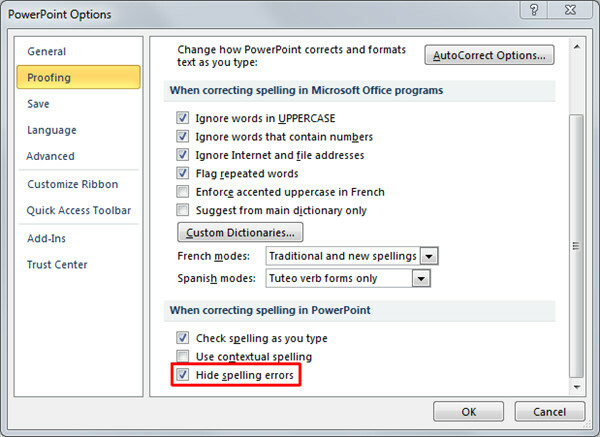
Ko ste prebrali možnost preverjanja črkovanja, shranite predstavitev, jo zaprite in ponovno odprite, da spremembe začnejo veljati.
Iskanje
Zadnje Objave
OutlookParameterGUI: 30 stikal za zagon Outlooka v zahtevanem načinu
Ker Outlook podpira različne vtičnike, dodatke in priključke drugih...
Kako ustvariti hitre dele po meri v programu Word
MS Word ima lepo funkcijo, imenovano "Hitri deli". Hitri deli vam o...
Kako ustaviti shranjevanje poslanih e-poštnih sporočil v Outlooku 2016
MS Outlook je eden najstarejših namiznih e-poštnih odjemalcev na tr...